Včera sme o tom písali. Teraz nejaké možné riešenia tento problém.
Pripomeňme si, z čoho pozostáva. Aj vo vnútornom montáž okien 10 Mobile s číslom 14938 sa do Centra aktualizácií vkradol nepríjemný problém, kvôli ktorému sa aktualizácia OS stala nemožnou. V aktualizácii 14943 sa problém čiastočne vyriešil, ale kvôli nekonzistenciám v algoritmoch Centra aktualizácií so stiahnutými súbormi zostala aktualizácia ďalších verzií stále neuskutočniteľná.
Napriek skutočnosti, že interní pracovníci s prístupom k interným zhromaždeniam hlásili chybu zamestnancom spoločnosti Microsoft, títo nepripisovali tejto skutočnosti nijaký význam. Výsledkom bolo vydanie buildu 14946 pre všetkých Insiderov, ktoré obsahovalo vyššie popísanú chybu. Mimochodom, v zostave 14951 tento problém je tiež prítomný.
On tento moment Spoločnosť Microsoft úspešne vykonala zmeny na serveri, vďaka čomu si po vykonaní niektorých akcií Update Center na zostavení 14946 a 14951 stiahne vedome nesprávny balík nasledujúcej zostavy, ktorý však spĺňa chybné podmienky Update Center a mal by byť úspešne nainštalovaný . Podľa správ zasvätených sa to však nemusí vždy stať. Môžete urobiť úradné pokynynižšie, aby ste sa pokúsili vyriešiť tento problém.
Najrýchlejší spôsob
- Otvorte Nastavenia - Aktualizácia a zabezpečenie - Program predbežné posúdeniekde prepnite na Pomalý kruh a potom späť na Rýchly.
- Zapnite letový režim (Možnosti - Bezdrôtové siete - Letový režim).
- Prejdite na Možnosti - Čas a jazyk - Dátum a čas. Zakážte možnosť „Nastaviť dátum a čas automaticky“.
- Posuňte čas dopredu o 7 dní.
- Vráťte sa do ponuky Štart (úvodná obrazovka) a reštartujte zariadenie.
- Vypnite letový režim
- Prejdite do časti Nastavenia - Aktualizácia a zabezpečenie - Aktualizácia telefónu, kde vyhľadajte aktualizácie. Vyskočí chyba.
- Zmeňte dátum a čas zariadenia späť.
- Znova vyhľadajte aktualizácie.
- Ak sa chyba objaví znova, reštartujte zariadenie.
- Znova vyhľadajte aktualizácie.
Nie všetky sú však také jednoduché. Nová zostava sa môže načítať úspešne, ale počas prípravy na inštaláciu sa môže zobraziť chyba. Ak je to tak, vyskúšajte nasledovné:
- Prepnite na pomalé zvonenie
- Skontroluj aktualizácie
- Prepnite späť na rýchle zvonenie
- Znova vyhľadajte aktualizácie
Existujú správy, že táto metóda nemusí fungovať. Ale častejšie pomáha.
Najjednoduchší spôsob
Po 5 dňoch by sťahovanie malo automaticky klesnúť. Potom bude Centrum aktualizácií dostávať aktualizované údaje zo serverov a aktualizácia by sa mala úspešne stiahnuť a nainštalovať. Či sa tak skutočne stane, sa dozvieme o 5 dní.
Len tak
Vykonajte obnovenie výrobných nastavení, aby sa zariadenie mohlo okamžite spustiť novostavba... Máme však správy od zasvätených, ktorí testovali interné zostavenia a ktoré spoločnosť Microsoft nevypočula, že obnovenie výrobných nastavení pomocou zaseknutej aktualizácie môže mať za následok cyklické reštarty, po ktorom budete musieť manuálne blesknúť svoj smartphone (WDRT nepomôže). Je teda len na vás, či sa rozhodnete resetovať.
Najťažšia cesta
Windows Obnova zariadenia Nástroj. Metóda je najťažšia, ale záruka, že bude fungovať, je 100%.
Všeobecne platí, že ak teraz máte zaseknuté Centrum aktualizácií, potom vám tieto oficiálne pokyny v skutočnosti nič nedajú. Musíte si vybrať medzi čakaním (a neviete, či sa všetko do 5 dní podarí), obnovením nastavení (ktoré môže nakoniec skončiť ručným blikaním) a Zariadenie so systémom Windows Nástroj na obnovenie.
Ale ak ste to urobili (a je to celkom jednoduché), potom existuje neuveriteľne ľahká cesta zo zaseknutej aktualizácie a inštalácie buildu 14951. Odstráňte súbor Datastore.edb umiestnený v ceste C: / Data / ProgramyData / SoftwareDistribution / Datastore. Táto metóda - neoficiálne, nemusí to fungovať, nenesieme žiadnu zodpovednosť za následky jeho použitia. Ale zdá sa, že pomáha.
Určite sa mnohí z vás stretli s chybou Nepodarilo sa stiahnuť program. Program<Имя программы> sa nepodarilo načítať momentálne ... Táto chyba sa vyskytuje buď počas inštalácie aplikácie z App Store, alebo počas jej aktualizácie.
Chyba je navyše charakterizovaná skutočnosťou, že nie je jasné, podľa akých algoritmov sa vyskytuje. Môžem napríklad aktualizovať 50 programov, 47 sa bude aktualizovať normálne a tri budú zobrazovať túto správu.
Príčina: Väčšinou táto správa znamená nejaký problém s internetom alebo obchod s aplikaciami Uložiť.
Čo robiť?
Krok 1. Najzrejmejšie
Skúste kliknúť na tlačidlo „Znova“. Existuje šanca, že sa aplikácia stále načíta.
Krok 2
Kliknite na tlačidlo hotový... Aplikácia sa zastaví. Ísť do Obchod s aplikaciami do sekcie Aktualizácie... A kliknite na tlačidlo Obnoviť v blízkosti problematickej aplikácie.

Možno by sa mala aktualizácia spustiť druhýkrát za pár minút. Ak v súčasnosti nastanú problémy s komunikáciou, potom sa oplatí čakať.
Krok 3
Ak aplikácia zamrzne a zjavne nechce byť aktualizovaná, môžete ju odinštalovať a znova stiahnuť z App Store. Neodporúčam to robiť, ak aplikácia obsahuje nejaké dokumenty alebo ak sa jedná o hru, ktorej uloženie nechcete stratiť.
Krok 4
Krok 5
A ako dobrá voľba, možno považovať za opätovné prihlásenie v App Store. V časti Odporúčané posuňte zobrazenie nadol. V ľavom dolnom rohu prepichnite tlačidlo svojím účtom. Kliknite na Odhlásiť sa (alebo Odhlásiť sa). Potom znova kliknite na tlačidlo v ľavom dolnom rohu. V okne, ktoré sa zobrazí, zadajte svoje Apple ID a heslo.
Krok 6
Radikálne, ale efektívne riešenie problému -. Pretože väčšina ľudí má nestatické IP a zmení sa po reštarte, mohlo by to pomôcť. Je možné, že váš ISP má nejaký problém s pripojením.
Výsledok:
Ak zlyhajú iné možnosti, ale súčasne sa vaše aplikácie predtým bez problémov načítali a aktualizovali, potom sa jedná o problémy buď na strane poskytovateľa, alebo na strane Apple. Odporúčam počkať iba pár minút / hodín, kým sa situácia vyrieši. Momentálne sa môžete pokúsiť aktualizovať aplikáciu alebo ju znova stiahnuť a zistiť, či problém pominul.
Inštalácia aplikácie alebo programu na počítač nemusí byť vždy úspešná.
Pri pokuse o inštaláciu softvér, na počítači, pod kontrolou operačný systém Windows 7, zobrazí sa chyba balík Windows Inštalátor.
Dôvody chyby
Prečítajte si tiež: Všetko o NET Framework pre Windows 10 Metódy sťahovania, inštalácie a bežné chyby
Predtým, ako sa pokúsite problém vyriešiť, musíte poznať presnú príčinu jeho výskytu. Hlavným dôvodom chyby je obmedzenie prístupových práv.
Inými slovami, keď je spustený inštalačný súbor, systém nemôže určiť, či má používateľ dostatočné práva na spustenie.
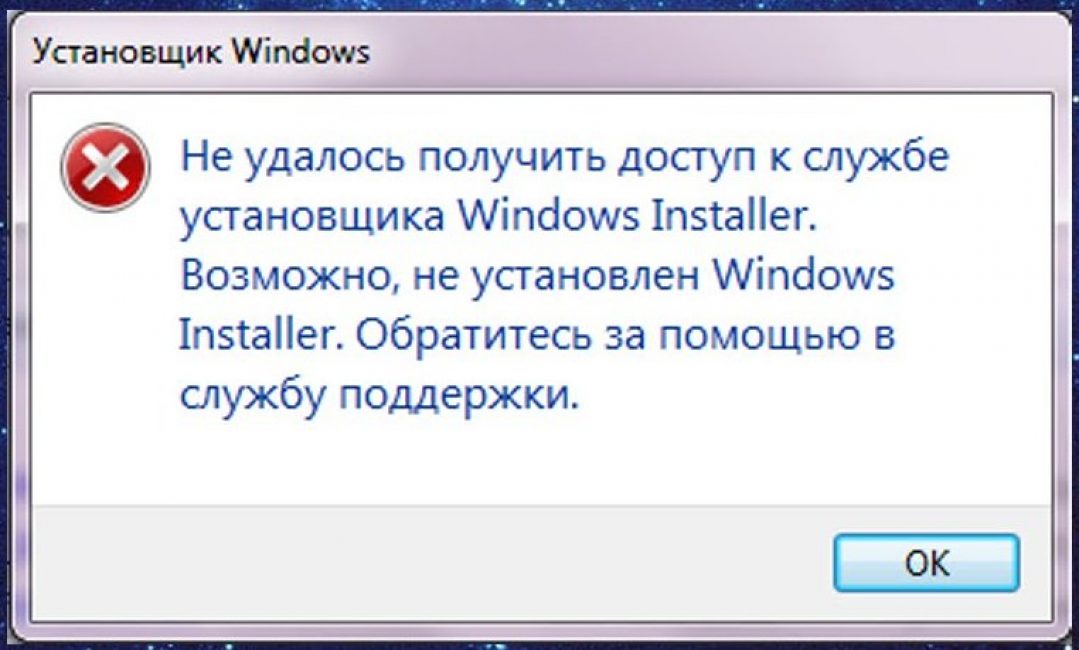
Správa „Chyba balíka Inštalátora systému Windows“ je často sprevádzaná číslami a písmenami. Tieto údaje ukazujú na tie priečinky, ku ktorým nemá užívateľ PC prístup.
Dôvodom chyby môže byť tiež absencia niekoľkých súborov v inštalačnom programe.
Niektoré súbory môže antivírusový softvér zničiť a pomýliť si ich s malvérom.
Ak bola aplikácia stiahnutá z pirátskeho zdroja, je dosť možné, že na začiatku chýbalo množstvo súborov potrebných na správnu inštaláciu.
Pri inštalácii akejkoľvek aplikácie do počítača musíte vypnúť alebo nakonfigurovať antivírusový program. Tieto akcie sa odporúča vykonať, iba ak existuje stopercentná istota, že nainštalovaný súbor nepoškodí počítač.
Pri inštalácii ktorých programov sa vám najviac zobrazuje chybové hlásenie?
Prečítajte si tiež: Ako zmeniť typ siete Windows: Pokyny pre všetky verzie (8. 7. 10)
Pri inštalácii súborov s príponou MSI a programov, ako sú iTunes a emulátory Java, sa objaví chyba balíka Windows Installer.
Chybové hlásenie pri inštalácii Java obsahuje číselný kód - 1721. Hlási, že proces inštalácie zlyhal.

Dôvod môže byť skrytý v nedostatku inštalačných práv a v antivírusovom programe. Aby bola inštalácia súborov uskutočniteľná, musia byť pridané do zoznamu vylúčení v nastaveniach antivírusu.
Ak chyba zostane rovnaká, problém spočíva práve v povolení systému na inštaláciu súboru.
Inštalácia aplikácie iTunes, má svoje vlastné charakteristiky, o ktorých bude reč nižšie.
ITunes sa nedajú nainštalovať - \u200b\u200bchyba balíka inštalačného programu Windows
Prečítajte si tiež: iMyFone TunesFix: riešenie všetkých druhov chýb a problémov pri práci s iTunes bez straty dát!
Táto chyba sa môže vyskytnúť pri pokuse o inštaláciu iTunes do počítača s operačným systémom Windows 7.
Ak to chcete opraviť, môžete preinštalovať operačný systém. Alebo si iTunes nainštalujte správne.
Správna inštalácia programu sa vykonáva v nasledujúcom poradí:
- Na klávesnici počítača podržte stlačené klávesy „Windows“ + „S“.
- V zobrazenom okne hľadania programu musíte zadať slovo „programy a komponenty“ a kliknúť na výsledok.

- V zozname programov musíte nájsť „ Softvér spoločnosti Apple Aktualizovať “.
- Kliknutím na program pravým tlačidlom myši vyberte podpoložku obsahové menu „Obnoviť“. Ak kliknete na „odstrániť“, počas odinštalovania sa zobrazí správa „ Chyba iTunes Balík Windows Installer “. Potom musíte postupovať podľa pokynov na obrazovke.

- Po dokončení všetkých krokov na obnovenie by sa program mal odinštalovať. Ak to chcete urobiť, musíte sa vrátiť do zoznamu programov a už kliknúť na tlačidlo „odstrániť“.
- Po odinštalovaní programu by sa mal počítač reštartovať.
- Po reštarte sa Ituns znovu nainštaluje.
Čo ak problém pretrváva?
Prečítajte si tiež: TOP-3 jednoduché spôsoby vyčistenia RAM v počítači alebo notebooku pod Windows 7/10
Vyššie uvedené činnosti vás však nie vždy zachránia pred funkčnou poruchou.
Ak po vykonaní vyššie uvedených operácií chyba zostane, mali by sa vykonať nasledujúce série akcií:
1 Kliknite na ikonu kliknite pravým tlačidlom myši myšou nad inštalačným súborom, vyberte podpoložku „otvoriť pomocou“.
2 Zo zobrazeného zoznamu vyberte program na archiváciu.
3 V okne, ktoré sa otvorí, spustite štvrtý súbor zhora.

4 Zatvorte archív a skúste znova nainštalovať iTunes.
5 Program sa ľahko inštaluje do počítača.

ITunes musia byť stiahnuté z oficiálnych webových stránok.
Pri inštalácii Aytyuns sa chyba balíka Inštalátora systému Windows „zrúti“. Ak chcete vyriešiť tento problém, postupujte podľa vyššie uvedených krokov.
Zároveň by ste nemali inštalovať aktualizácie systému cez internet. Musia byť stiahnuté z USB flash disku alebo disku.
Toto zabráni zobrazeniu chyby balíka Inštalátora systému Windows, keď inštalácia itunes vo Windows 7.
Chyba pri inštalácii súborov s príponou MSI
Ako už bolo spomenuté vyššie, chyba sa môže vyskytnúť nielen pri inštalácii iTunes, ale aj pri pokuse o inštaláciu akýchkoľvek programov, ktorých inštalačný súbor má príponu MSI.
Súbory s príponou .exe sa inštalujú bez problémov. Je to preto, lebo pri práci s súbory MSI, táto pomôcka sa používa na stiahnutie súboru msiexec.exe.
Jej odmietnutie pracovať a môže byť príčinou chyby.
Ak sa počas inštalácie vyskytla chyba, dôvod spočíva v inštalačnom súbore. Obslužný program funguje tak, ako má.
Chybové hlásenie môže mať dve formy:

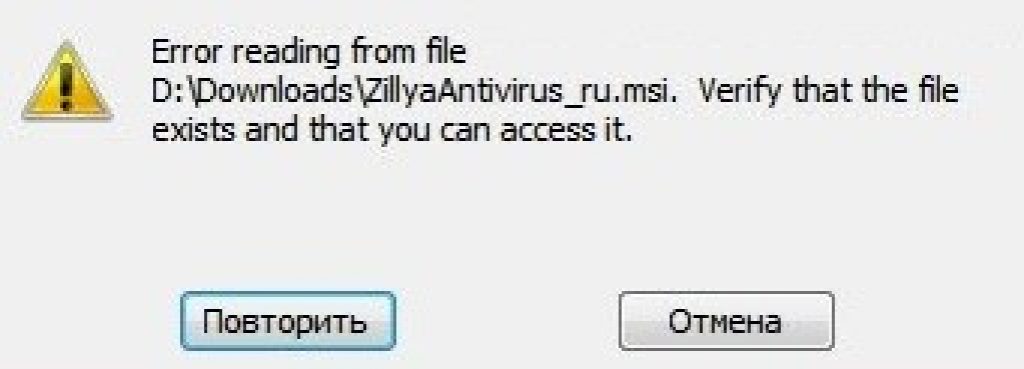
Pred odstránením problému je potrebné diagnostikovať činnosť inštalačného programu.
Diagnostika pomôcky na inštaláciu súborov
Prečítajte si tiež: [Pokyny] Ako vstúpiť do núdzového režimu v operačnom systéme Windows (XP / 7/8/10)
Diagnostika fungovania inštalačného programu sa vykonáva takto:
- Musí sa otvoriť kombinácia klávesov „Win“ + „R“ okno systémuurčené na vykonávanie príkazov;

- Do poľa musíte zadať príkaz services.msc a potvrdiť tlačidlom OK;
- V okne služby, ktoré sa otvorí, musíte nájsť inštaláciu služba Windows (v v tomto prípade, toto je Windows 7);

- Po dvojité kliknutie v službe by sa malo zobraziť okno konfigurácie služby. Všetky parametre musia byť nastavené presne tak, ako je to znázornené na snímke obrazovky;

Vyššie uvedené problémy sú vyriešené opätovnou registráciou inštalačného programu v operačnej miestnosti. systém Windows... Proces opätovná registrácia sa vykonáva nasledujúcim spôsobom:
Musíte otvoriť príkazový riadok, dá sa otvoriť niekoľkými spôsobmi: pomocou klávesovej skratky: „Windows“ + „X“ alebo spustením obslužného programu príkazového riadku, ktorý sa nachádza v priečinku „štandardné programy“.
Okrem týchto metód je možné spustiť príkazový riadok pomocou príkazu cmd.exe v okne „Spustiť“.

Nasledujúce príkazy zapadajú do 32-bitovej verzie operačného systému:

Príkazy pre 32-bitovú verziu
V 64-bitovej verzii systému musíte zadať:

Po dokončení zadávania príkazov je potrebné ich potvrdiť stlačením zadajte kľúče ... Po potvrdení by sa mal počítač reštartovať.
Príkazový riadok sa spúšťa ako správca. Príkazový riadok nielen prehľadá váš počítač poškodené súbory, ale tiež ich nahrádza celými číslami. To si vyžaduje, aby bol počítač pripojený k internetu.
Po dokončení skenovania a výmeny súborov by ste mali reštartovať počítač. Po reštarte sa musíte pokúsiť spustiť inštalačný súbor s príponou MSI.
Okrem pomocných programov zabudovaných v systéme na obnovenie inštalačného programu microsoft navrhuje nástroj tretej strany... Je možné ho stiahnuť z oficiálnych webových stránok spoločnosti.
Stojí za zmienku, že funguje na Windows 7, XP, Vista.
Táto časť sa týka:- Platformy:Windows 10, Windows 7, Windows 8, Windows XP, Windows Vista
- Verzie Java:7.0, 8.0
Počas inštalácie Java zobrazí sa chybové hlásenie:
"Chyba. Inštalačný balík sa nedá otvoriť."
Overte si u dodávateľa softvéru, či je tento inštalačný balík systému Windows správny.
PRÍČINA
Je ich niekoľko možné dôvody výskyt tohto problému:
- vyžaduje sa autentifikácia proxy;
- zlyhanie sieťového pripojenia;
- správca sťahovania (napríklad GetRight) prerušil proces sťahovania;
- Rezidentné programy, ako je Norton AntiVirus, môžu zasahovať do procesu inštalácie.
Hlavná príčina tohto problému nie je v súčasnosti známa. Niektoré riešenia tohto problému sú však popísané nižšie.
Po dokončení sťahovania inštalačného programu offline ho uložte na požadované miesto a spustite ho.
Ročne spoločnosť Apple robí pre svojich používateľov všetko možné, aby mohli bez zbytočných obáv používať moderné vychytávky. Hlavné aktualizácie sa týkajú operačnej sály systémy iOS... Avšak aj to najviac najlepší vývojári nie je vždy možné predstaviť nový softvér bez chýb. iOS 11 sa objavil nie tak dávno, ale používatelia sa už stretli s množstvom chýb. Mnohí sa napríklad sťažovali, že pri pokuse o obnovenie sa vyskytol problém so sťahovaním softvéru pre iPhone. Iní poznamenali, že v prvej fáze získavania nového softvéru sa pozorovali problémy. To však neznamená, že za to môžu tvorcovia produktov „z jablka“. Niekedy podobné problémy vznikajú v dôsledku konania samotného majiteľa moderná vychytávka... Takže predtým, ako pôjdete do servisné strediskoAk máte problém so stiahnutím softvéru pre iPhone, môžete ho vyriešiť sami.
Zariadenia, na ktorých je povolený iOS 11
Toto je najjednoduchšia, ale aj najbežnejšia chyba, s ktorou sa používatelia stretávajú. A všetko je vysvetlené úplne jednoducho - nie každý vie, že nie všetky telefóny nový softvér podporujú.
Ak máte problém so sťahovaním softvéru pre iPhone, najskôr stojí za to si ujasniť, že táto aktualizácia je k dispozícii iba pre telefóny iPhone 5. série a vyššie. Preto by sa majitelia starších modelov mali zdržať inštalácie takéhoto softvéru, pretože takýto postup povedie iba k poruchám zariadenia.

Pri kontrole aktualizácií sa zrúti
Počas sťahovania softvéru pre iPhone môžu existovať ďalšie príčiny problému. Napríklad v niektorých situáciách zariadenie nenájde nový iOS... To znamená, že telefón ani nevidí, že sú k dispozícii aktualizácie.
Aby ste túto chybu mohli opraviť, musíte najskôr skontrolovať správnosť internetového pripojenia. Ak nie je k dispozícii sieť, systém sa nebude môcť pripojiť k serveru a prijímať nové údaje.
Prípadne, ak máte problém so sťahovaním softvéru pre iPhone, môžete vyskúšať aktualizácie iTunes.
Menej pravdepodobná príčina takým problémom je preťaženie serverov Apple. Mohlo sa tak stať deň po objavení nového softvéru, keď sa milióny používateľov ponáhľali k sťahovaniu softvér... Ak sa pri sťahovaní softvéru pre iPhone vyskytne problém (chyba 39), znamená to, že zariadenie nemá prístup na servery spoločnosti Apple.

Ale dnes to už nie je relevantné táto informácia sa bude hodiť v budúcnosti, keď sa na webe objavia nové aktualizácie spoločnosti Apple.
Chyba pri sťahovaní aktualizácií
V niektorých prípadoch telefón uvidí nový softvér a dokonca ho začne sťahovať. V procese prijímania nových údajov však zariadenie začne generovať chyby. V takom prípade môžu byť problémy spôsobené niekoľkými dôvodmi naraz:
- Nedostatok pamäte v telefóne. Ak bootovacie súbory „Hung in the air“, to naznačuje, že jednoducho nemajú miesto. V takom prípade musíte uvoľniť pamäť alebo použiť stiahnutie cez iTunes.
- Slabé pripojenie na internet. Ak sú pri sťahovaní aktualizácií neustále prerušenia, potom systém jednoducho nemôže získať všetky potrebné súbory. V takom prípade musíte skontrolovať rýchlosť internetu a v prípade potreby počkať, kým sa stabilizuje.
- Reštartujte servery výrobcu. Pretože apple neustále prestavovanie nového vývoja, takéto prerušenia linky nie sú neobvyklé. V takom prípade sa oplatí softvér stiahnuť ďalší deň.

Nie je nainštalovaný nový softvér
Niekedy sa ukáže, že pri sťahovaní softvéru pre iPhone nastal problém, nie však v procese sťahovania nových súborov, ale kedy priama inštalácia súbory. V takom prípade je najpravdepodobnejšia situácia, keď sa na obrazovke zobrazí vyskakovacie okno a na ňom sa bude chváliť nápis, že počas inštalácia iOS 11. Druhá možnosť - indikátor označujúci ukončenú operáciu sa pohybuje fantasticky nízkou rýchlosťou.
Ak nastane problém so stiahnutím softvéru pre iPhone a nič nepomôže, môžete sa uchýliť k úplnému reštartu systému. Je lepšie vopred uložiť najdôležitejšie súbory.
Vynútiť reštart
Štandardné obnovenie továrenských nastavení bolo predtým vykonané stlačením klávesu Home a vypínača. Počnúc 7. modelom však Home už nie je mechanický, takže používateľ jednoducho nemá na čo tlačiť. Ako byť v tomto prípade? Všetko je veľmi jednoduché.
Najskôr sa musíte ubezpečiť, že telefón pracuje normálna operácia... Potom stačí súčasne stlačiť tlačidlo napájania zariadenia a znížiť hlasitosť. Je potrebné podržať klávesy, kým monitor modulu gadget nesčernie a nezobrazí sa na ňom známe logo „jablko“. Potom je možné tlačidlá uvoľniť.
Potom zariadenie prejde do režimu továrenských nastavení a malo by fungovať normálne.

Ak máte problém so sťahovaním softvéru pre iPhone, pokyny na opravu sa môžu líšiť. Napríklad je oveľa jednoduchšie a pohodlnejšie používať vstavané nástroje iTunes. Aktualizácie zároveň nevyžadujú veľa priestoru a samotný proces bude menej „bolestivý“. Aj v tomto prípade však môžu nastať ťažkosti.
Ak sa aktualizácia prostredníctvom iTunes nepodarí
Podobné problémy môžu nastať aj u tých, ktorí sledujú všetko každú sekundu novinky spoločnosti Apple a vo všetkých ohľadoch inštaluje softvér, ktorý je v režime beta testovania. Spravidla je v tejto fáze systém nestabilný a v niektorých situáciách začne nezávisle „vracať späť“ aktualizácie do stabilného stavu. Z tohto dôvodu dochádza k nepríjemným mrazom. Obnovenie a načítanie nových údajov však zlyhá.
V tejto situácii môže pomôcť:
- Preklad modulu gadget do jazyka
- Sťahuje sa starší firmvér. Ak sa vám napríklad nepodarilo nainštalovať druhú beta verziu, mali by ste vyhľadať prvú na stránkach vývojára.
- Pripojiť k iTunes od upínanie klávesy Shift (ak na vašom počítači beží systém Windows) alebo Alt (ak používate počítač Mac). Potom stačí kliknúť na „Obnoviť“ a čakať na aktualizácie.
Ak je to potrebné, môžete tiež skúsiť preinštalovať iTunes, pretože tento softvér môže niekedy spôsobiť problémy.

Ďalej by ste mali venovať pozornosť chybovému kódu vygenerovanému systémom.
3 000 až 3 990
Ak sú chybové kódy v tomto rozmedzí, znamená to, že iTunes nemôžu nadviazať správne spojenie s potrebné servery cez porty 80 alebo 443. Spravidla je to spôsobené zastaraným softvérom alebo antivírusom. V niektorých situáciách firewall vníma sieťové zdroje ako zdroje malware a blokuje komunikáciu. Preto je potrebné skontrolovať nastavenia antivírusu a v prípade potreby pridať do zoznamu výnimiek server gs.apple.com.
Chyba 3002
Tento kód stojí za to venovať sa podrobnejšie. Ak sa podobná porucha vyskytne u vlastníka zariadenia iPhone 3G, potom v takom prípade najčastejšie pomôže aktualizácia a obnovenie iTunes jednoduché spôsobom. Ak to chcete urobiť, jednoducho prejdite do ponuky a vyberte príslušnú položku.
Pri inštalácii najnovšieho softvéru by ste tiež nemali používať program zdroje tretích strán na sťahovanie programov. Môžu byť škodlivé. Z tohto dôvodu môže telefón dokonca prestať pracovať správne alebo obsahovať chyby.

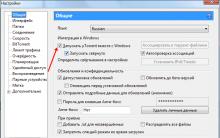

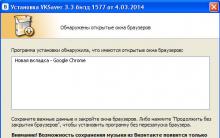







Kód chyby: 3 vo Vkontakte vo videu
Pomocou služby prenosu súborov ftp
Čo je archivátor pre Windows 10
Domáca spájkovacia stanica Arduino
Ako môžete upraviť čínske spájkovačky